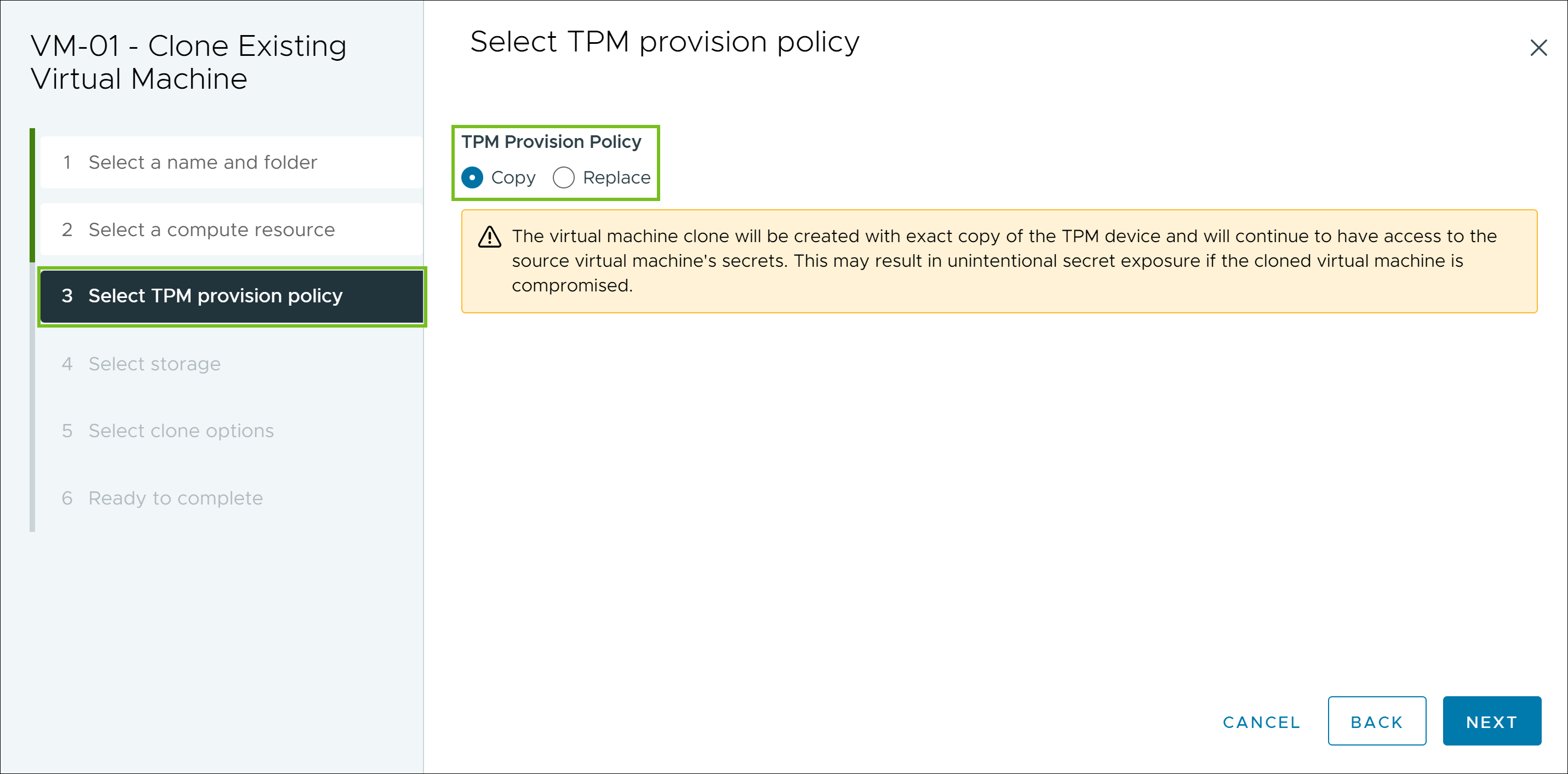Une machine virtuelle clonée et chiffrée est chiffrée avec les mêmes clés, sauf si vous les modifiez. Pour modifier les clés, vous pouvez utiliser vSphere Client, PowerCLI ou l'API. Si vous utilisez PowerCLI ou l'API vous pouvez cloner la machine virtuelle chiffrée et modifier les clés en une seule étape.
Vous pouvez effectuer les opérations suivantes lors du clonage.
- Créer une machine virtuelle chiffrée à partir d'une machine virtuelle ou d'un modèle de machine virtuelle non chiffré.
- Créer une machine virtuelle non chiffrée à partir d'une machine virtuelle ou d'un modèle de machine virtuelle chiffré.
- Rechiffrer la machine virtuelle de destination avec différentes clés parmi celles de la machine virtuelle source.
- Dans vSphere 8.0 et versions ultérieures, le fait de sélectionner l'option Remplacer pour une machine virtuelle avec un vTPM lance un nouveau vTPM vide qui obtient ses propres secrets et identité.
Vous pouvez créer un clone instantané de machine virtuelle à partir d'une machine virtuelle chiffrée en faisant attention au fait que le clone instantané partage la même clé avec la machine virtuelle source. Vous ne pouvez pas rechiffrer les clés sur la machine virtuelle source ou le clone instantané de machine virtuelle.
Pour utiliser l'API pour cloner des machines chiffrées, reportez-vous à la section Guide de programmation de vSphere Web Services SDK.
Conditions préalables
- Un fournisseur de clés doit être configuré et activé.
- Créez une stratégie de stockage de chiffrement ou utilisez l'exemple fourni (Stratégie de chiffrement des machines virtuelles).
- Privilèges requis (applique à tous les fournisseurs de clés) :
- Si le mode de chiffrement de l'hôte n'est pas activé, vous devez également disposer de privilèges .